iPad用Logic Proユーザガイド
-
- Logic Proとは
- 作業領域
- 機能ボタンを操作する
- 数値を調整する
- iPad用Logic Proで編集を取り消す/やり直す
- Logic Proのサブスクリプションを開始する
- ヘルプを見つける方法
-
- アレンジの概要
-
- リージョンの概要
- リージョンを選択する
- リージョンをカット、コピー、およびペーストする
- リージョンを移動する
- リージョン間のギャップを削除する
- リージョンの再生をディレイする
- リージョンをトリムする
- リージョンをループさせる
- リージョンを繰り返す
- リージョンをミュートする
- リージョンを分割および結合する
- リージョンをストレッチする
- ノートピッチ別にMIDIリージョンを分離する
- リージョンを所定の場所にバウンスする
- オーディオリージョンのゲインを変更する
- iPad用Logic Proのトラック領域でオーディオリージョンをノーマライズする
- トラック領域でリージョンを作成する
- MIDIリージョンをSession Playerリージョンまたはパターンリージョンに変換する
- iPad用Logic ProでMIDIリージョンをSession Playerリージョンで置き換える
- リージョン名を変更する
- リージョンのカラーを変更する
- リージョンを削除する
- オーディオリージョンにフェードを作成する
- Stem Splitterを使ってボーカルや楽器のステムを抽出する
- フェーダーを使ってミキシング機能にアクセスする
- 著作権
iPad用Logic ProのVintage B3のレスリーの詳細コントロール
「Rotor Cabinet」セクションにあるレスリーキャビネットの詳細パラメータは、3つのグループに分かれています。「Cabinet」、「Motor」、および「Brake」グループがあります。Vintage B3のモーターのパラメータおよびVintage B3のブレーキのパラメータを参照してください。
マイクのパラメータについては、Vintage B3のマイクのパラメータを参照してください。
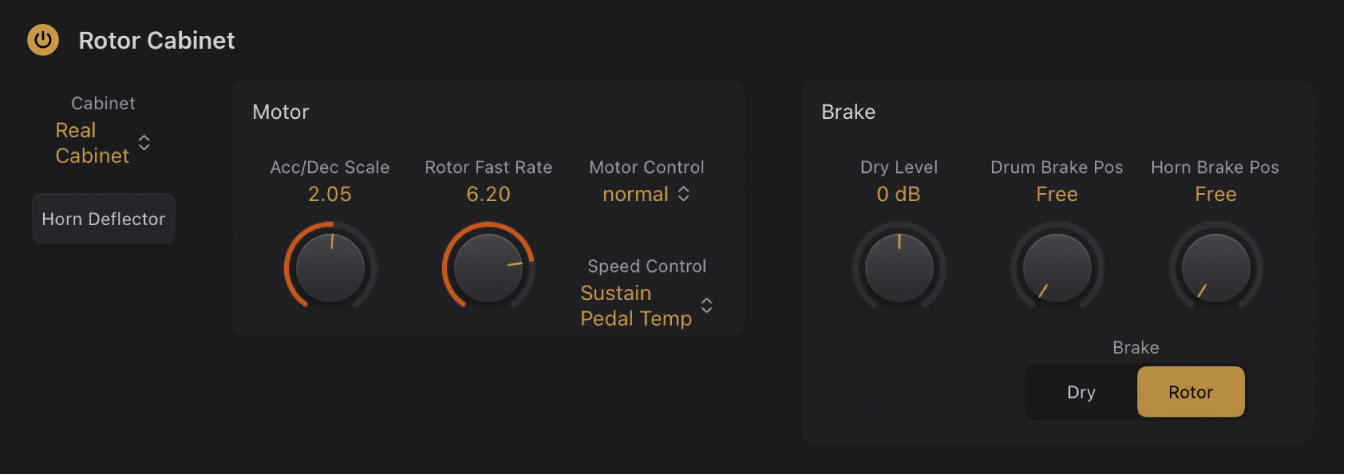
ロータリーキャビネットのパラメータ
「Rotor Cabinet」ボタン: レスリーキャビネットのエミュレーションのオン/オフを切り替えます。
「Cabinet」ポップアップメニュー: キャビネットのモデルを選択します。
Real Cabinet: レスリーキャビネットのインパルスレスポンス録音を使用します。
Wood: 筐体が木製のLeslie 122、147モデルに似たサウンドを出すことができます。
Proline: 筐体が開放型のLeslie 760モデルに似たサウンドを出すことができます。
Single: フルレンジのシングルロータリーを備えたレスリーサウンドをシミュレートします。サウンドはLeslie 825モデルに似ています。
Split: 低音部ロータリーの信号は左側、高音部ロータリーの信号は右側により多く送られます。
Wood & Horn IR: 筐体が木製のレスリーのインパルスレスポンスを使用します。
Proline & Horn IR: 筐体が開放型のレスリーのインパルスレスポンスを使用します。
Split & Horn IR: 低音部ロータリーの信号が左側により多く送られ、高音部ロータリーの信号が右側により多く送られるレスリーのインパルスレスポンスを使用します。
「Horn Deflector」ボタン: ホーンデフレクタを取り外した/取り付けたレスリーキャビネットをエミュレートします。レスリーキャビネットの内部にはダブルホーンスピーカーがあり、そのアサガオ形の部分にはデフレクタが付いています。このデフレクタが、まさにレスリースピーカーならではの音を作っているのです。このデフレクタを外して、振幅モジュレーションを強く、周波数モジュレーションを弱くすることもできます。